Как да направите шаблон за плик в Google Документи
Google Документи не прави създаването на пликове лесен процес. За разлика от други текстообработващи програми, няма вградени бутони за меню или шаблони за пликове, които незабавно да създават предварително оразмерена страница, върху която да надграждате.
Има обаче поддръжка за добавки. Можете да инсталирате добавка за плик на Google Документи, за да получите достъп до списък с размери на страници, които трансформират документа за секунди. Всичко, което трябва да направите, е да го редактирате с имена и адреси и ще сте готови да отпечатате свои собствени пликове.
Тези указания работят от настолния сайт във всеки модерен браузър, като Chrome, Edge и т.н.
Инсталирайте добавка за шаблон за плик
Отпечатването на пликове включва преди всичко избор на правилния размер на страницата. Google има няколко предварително зададени размери в Настройка на страницата настройка, но ще използваме добавка, за да го направим още по-лесно.
Отидете на Добавки > Вземете добавки.
-
Потърсете добавка като Задайте A* Размер на страницата
който поддържа промяна на размера на хартията. Изберете го, когато го видите, и след това изберете Инсталирай следван от продължи (може също да се наложи да му разрешите достъп до вашия акаунт в Google). Задаване на размер на страница A* е това, което ще използваме за останалата част от тази статия.
Затворете полето за потвърждение на инсталирането и прозореца на добавката и след това отворете документа, който искате да използвате като плик. Добре е, ако вече има написани адреси или можете да започнете от нулата.
-
Върнете се към Добавки меню, но този път изберете Задайте A* Размер на страницата за да видите пълен списък на всички поддържани размери хартия.
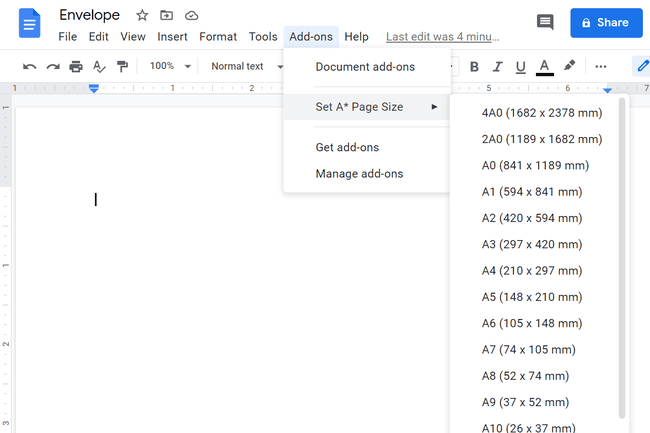
-
Изберете един от размерите, за да трансформирате документа незабавно. Ще трябва да знаете какъв е размерът на вашия плик, за да можете да го съпоставите в милиметри.
Ако размерът на плика, от който се нуждаете, не е посочен, можете да изберете друга добавка, наречена Размер на страницата, което ви позволява да задавате произволен размер. Ако сте се загубили, когато става въпрос за размери на пликове, ето a списък със стандартни размери на пликове; има и преобразувания между милиметри и инчове.
Добавете адреси към плика
След като сте създали страницата с размер на плик, можете да я редактирате, за да включва адреси и имена. Направете шрифта в произволен цвят и размер, точно както ако редактирате обикновен документ.
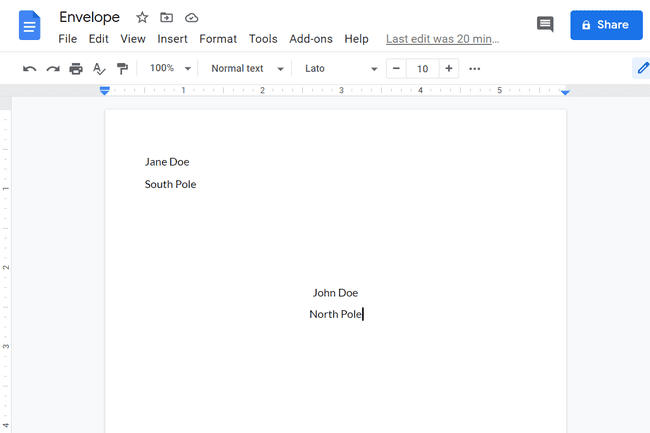
Най-вероятно ще трябва да щракнете двукратно в секцията за заглавката, за да напишете адреса за връщане. В Раздел ключът е вашият приятел тук, така че го използвате, когато трябва за целите на подравняването.
Ако имате нужда адресът за връщане да се намира по-близо до лявото поле, не се колебайте да промените размера на полето чрез Файл > Настройка на страницата. Задайте лявото поле на 0 така че можете да настроите точно къде трябва да се намира адресът.

Направете шаблон за плик на Google Документи
С прецизно конфигурирана страница и правилно позиционирани адреси, вече имате шаблон за плик. Можете да го редактирате, когато трябва да отпечатате други пликове или да го превърнете в шаблон, като го копирате толкова пъти, колкото е необходимо.
Отидете на Файл > Направи копие да го дублира и да запази оригинала. Наречете го нещо различно и го редактирайте с различен адрес, за да направите друг плик.
